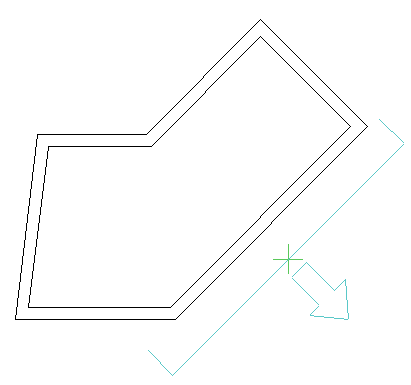![]()
Beim Klick auf das Icon ![]() öffnet sich die Iconleiste für die Grundrissbemaßung:
öffnet sich die Iconleiste für die Grundrissbemaßung:
Es werden nur Wände und Linien auf der Folie GrundR berücksichtigt.
Videos zum Thema Bemassung
Nach dem Klick auf das Icon ![]() wird der Grundriss automatisch bemasst. Foliensuche wird dabei berücksichtigt.
wird der Grundriss automatisch bemasst. Foliensuche wird dabei berücksichtigt.
Als nichtragend markierte Wände werden mit vermasst.
Die Vermaßung liegt auf der Folie Koten. Nicht benötigte Maßlinien können anschließend gelöscht werden.
Die Darstellung der Maßlinien wird im Setup des Moduls festgelegt.
Mustergrundriss:
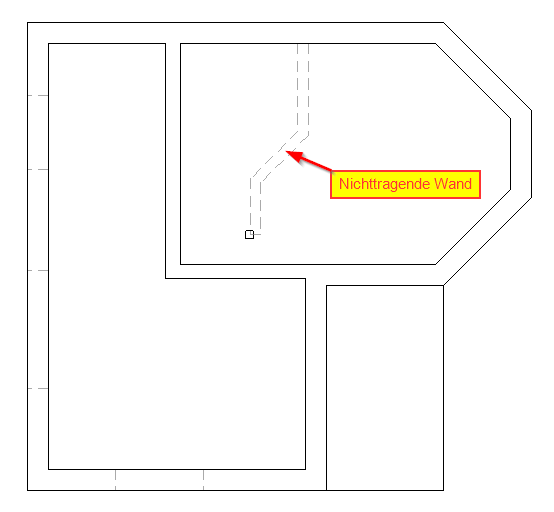
Ergebnis:
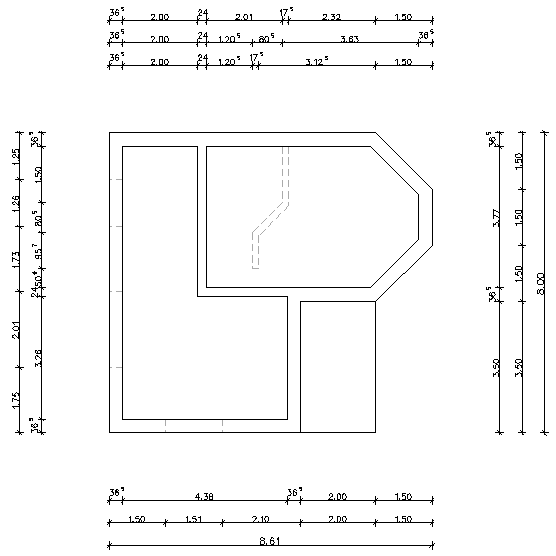
Beim Klick auf ![]() wird die Außenkontur des Grundrisses automatisch bemaßt.
wird die Außenkontur des Grundrisses automatisch bemaßt.
Beispiel Ausgangszeichnung:
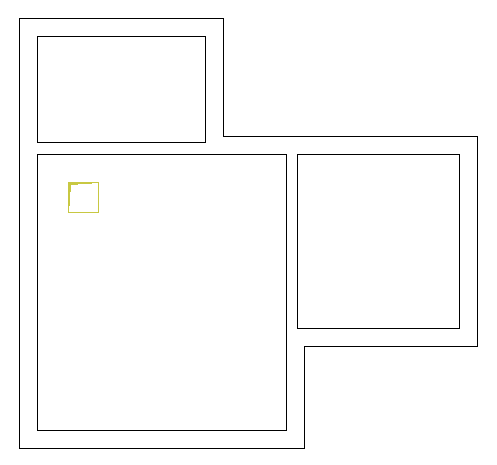
Nach Klick auf ![]() :
:
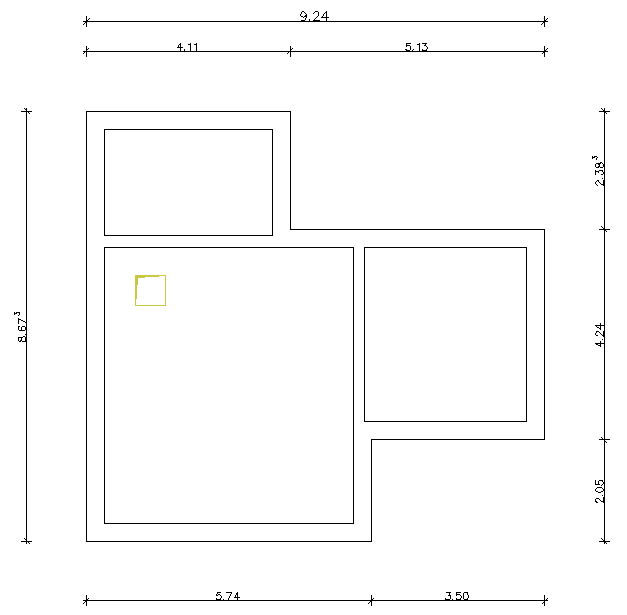
Beim Klick auf ![]() wird nur die Konturseite bemaßt, die der angezeigten Hilfsline am Nächsten ist:
wird nur die Konturseite bemaßt, die der angezeigten Hilfsline am Nächsten ist:
Zum Wechsel von horizontal auf vertikal benutzen Sie bitte die Kurzwegtasten v bzw. h.
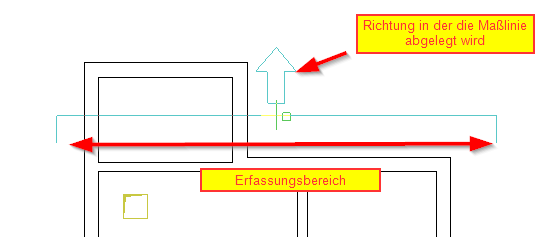
Ergebnis:
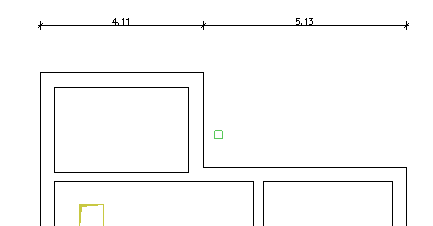
Der Klick auf ![]() wechselt die Anzeige- u. Erfassungsrichtung:
wechselt die Anzeige- u. Erfassungsrichtung:
Die Kurzwegtaste w hat die gleiche Funktion.

Mit dem Klick auf ![]() können Bemaßungsschnitte durch den Grundriß gelegt werden.
können Bemaßungsschnitte durch den Grundriß gelegt werden.
Die Pfeilrichtung der Hilflinie gibt auch hier die Richtung an, in welche die Maßkette abgelegt wird.
Die Kurwegtaste w wechselt die Richtung, mit der Kurzwegtaste h bzw. v kann zwischen horizontaler und
vertikaler Schnittlinie umgeschaltet werden.
Schnittlinie im Grundriß:
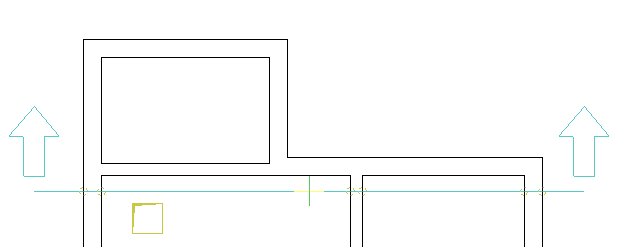
Erfasste Linien/Wandlinien werden an der Hilfslinie angezeigt:
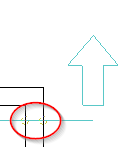
Ergebnis:
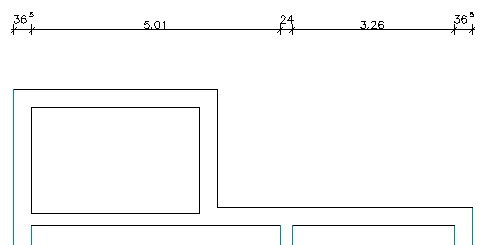
![]() Funktionsbeschreibung der Zusatzfunktionen zu
Funktionsbeschreibung der Zusatzfunktionen zu ![]()
Wird zusätzlich zu ![]() die Funktion
die Funktion ![]() aktiviert werden nicht nur die "geschnittenen" Wände
aktiviert werden nicht nur die "geschnittenen" Wände
bzw. Linien bemaßt, sondern auch die maximalen Eckpunkte der Kontur:
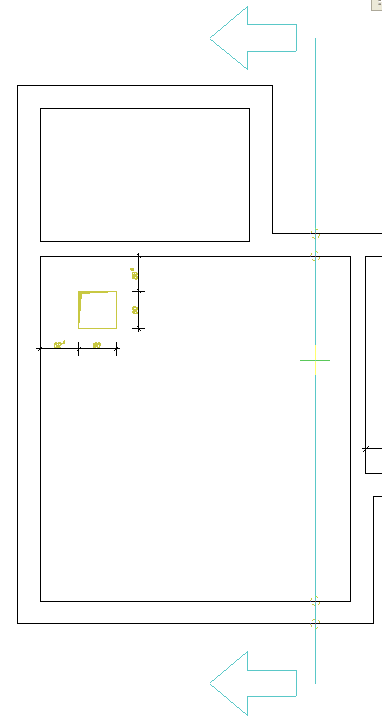
Ergebnis:
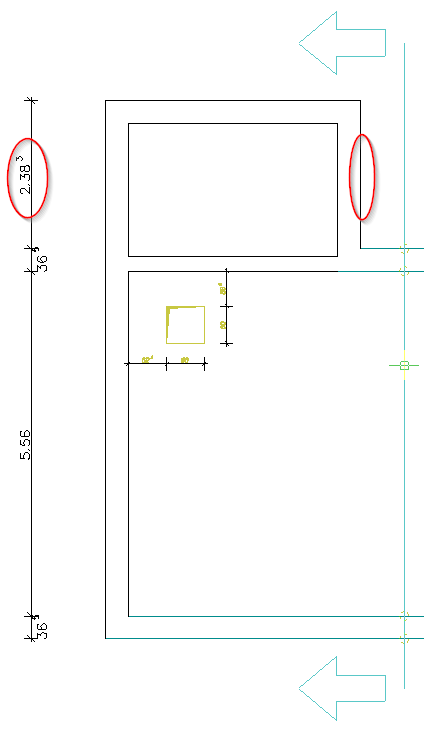
Bei Aktivierung von ![]() und
und ![]() werden nur die äußeren Eckpunkte vermaßt:
werden nur die äußeren Eckpunkte vermaßt:
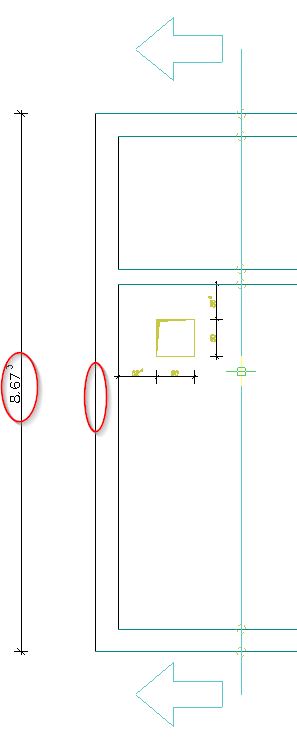
Mit dem Klick auf ![]() können Sie die Länge der Schnittlinie frei bestimmen:
können Sie die Länge der Schnittlinie frei bestimmen:
![]()
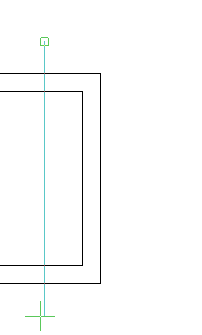 >>>>Maßlinie absetzen:
>>>>Maßlinie absetzen: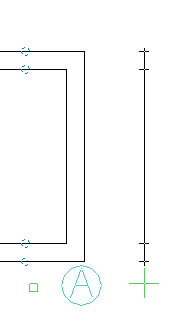
Ergebnis:
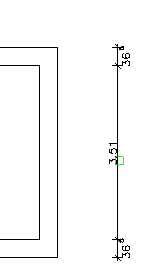
Es lassen sich auch versetzte Schnittlinien benutzen:
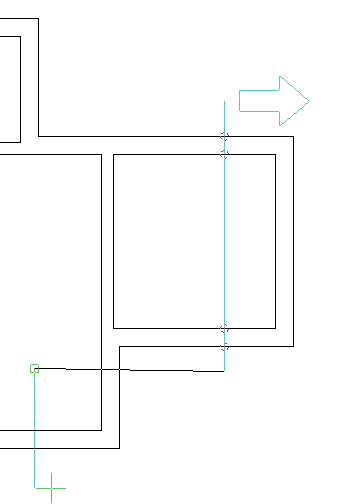 Ergebnis:
Ergebnis: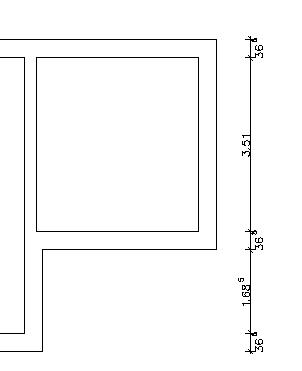
Mit dem Klick auf ![]() lassen sich auch einzelne Linien direkt bemaßen:
lassen sich auch einzelne Linien direkt bemaßen:
![]()
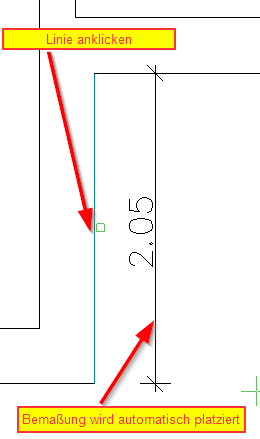
Mit dem Klick auf ![]() können Sie Aussparungen nachträglich vermaßen.
können Sie Aussparungen nachträglich vermaßen.
![]()
Nachdem Sie die Beschriftung abgesetzt haben können anschließend die Abstände zum nächsten Eckpunkt zuerst
vertikal und dann horizontal vermaßt werden. Die Aussparung wird dabei nicht mehr bemaßt, da die Maße schon
in der Beschriftung enthalten sind.
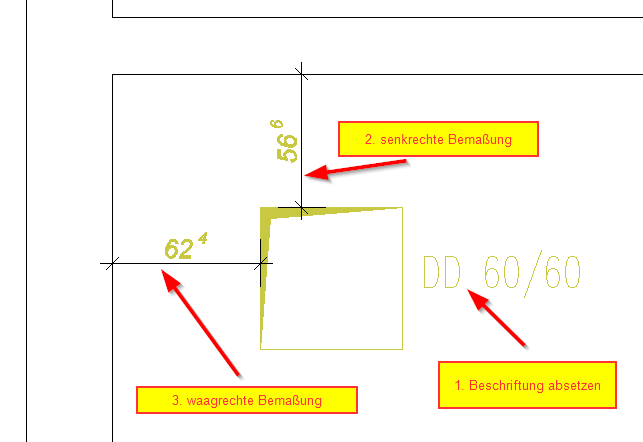
Wird das Absetzen der Beschriftung abgebrochen (Rechte Maustaste), wird die Aussparung komplett
bemaßt:
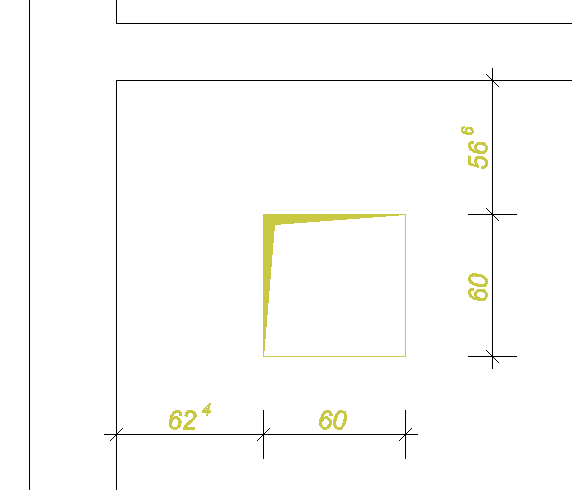
Mit der Funktion ![]() lassen sich auf einfache Weise Gruppen von Einbauteilen z. B E-Dosen bemaßen.
lassen sich auf einfache Weise Gruppen von Einbauteilen z. B E-Dosen bemaßen.
Nach dem Klick auf ![]() wählen Sie den Bereich mit den Einbauteilen aus:
wählen Sie den Bereich mit den Einbauteilen aus:
![]()
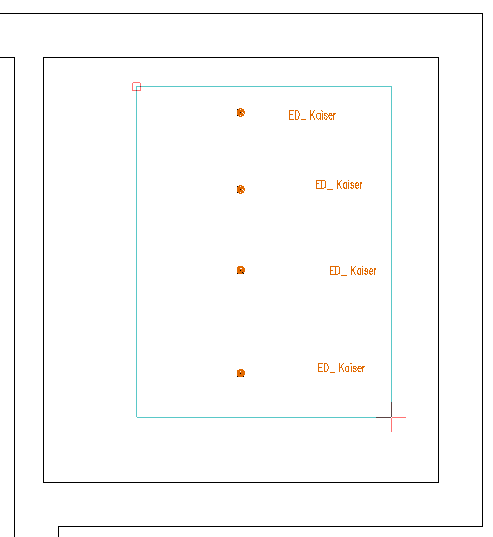
Platzieren Sie zuerst die Lage der waagrechten Maßkette und bestimmen Sie den Endpunkt der
Bemaßung:
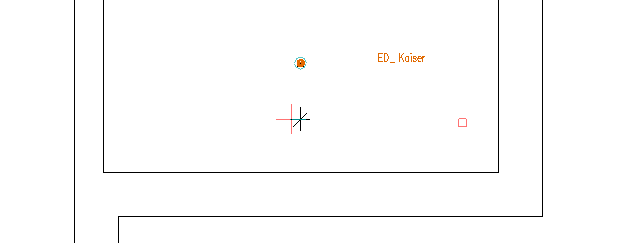
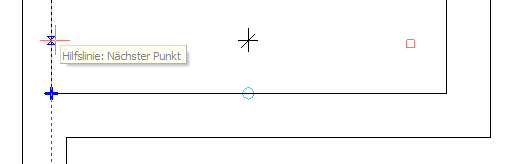
Ergebnis:
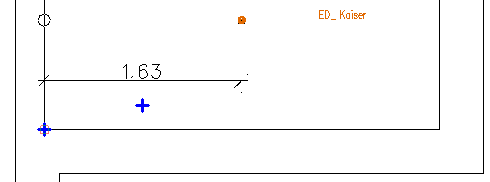
Anschließend folgt die senkrechte Maßkette in gleicher Weise: Lage bestimmen und den Endpunkt der Maßkette.
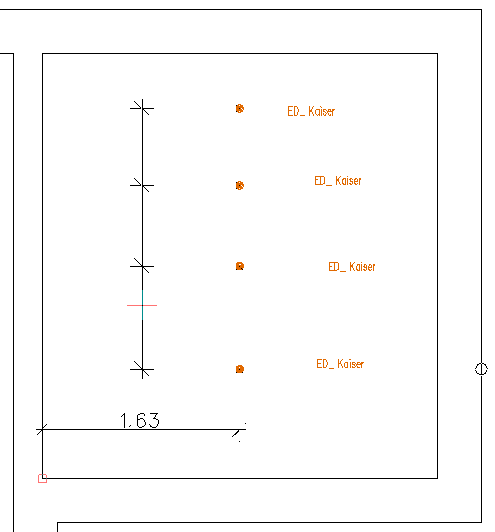
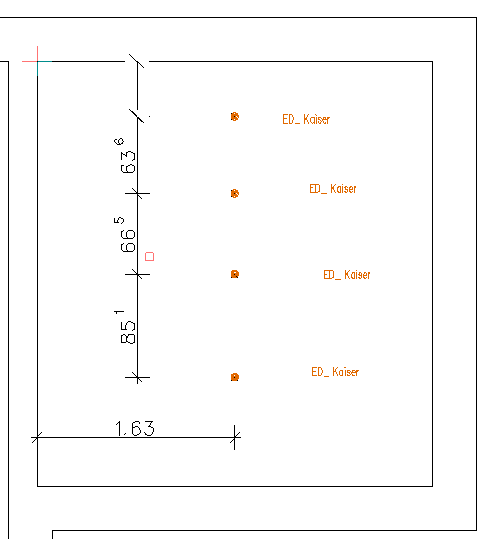
Ergebnis:
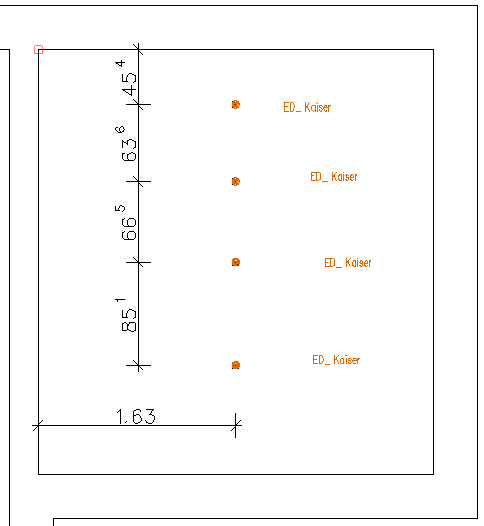
Der Klick auf ![]() öffnet das Bemaßungsmenü in SPIRIT:
öffnet das Bemaßungsmenü in SPIRIT:

Mit der Funktion ![]() lässt sich das lokale Koordinatensytem für schräge Kettenbemaßungen drehen.
lässt sich das lokale Koordinatensytem für schräge Kettenbemaßungen drehen.
Dazu wählen Sie die gewünschte Linie als Richtung der X-Achse aus:
![]()
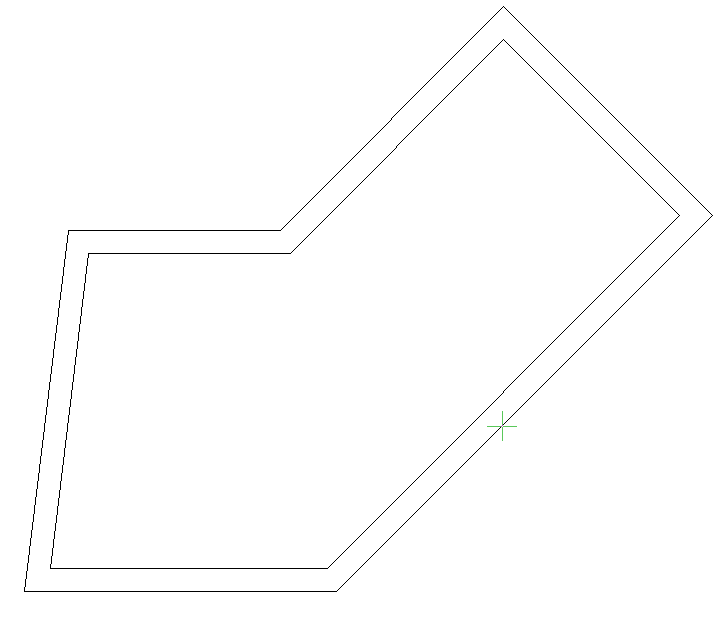
Die Anzeige auf dem Knopf wechselt jetzt von ![]() auf
auf ![]() . Die weiteren Funktionen können
. Die weiteren Funktionen können
wie weiter oben beschrieben benutzt werden: